CAD中如何让栅格显示和对栅格的间距进行设置?
CAD的栅格可以理解为直线矩阵,这覆盖在我们坐标系整个的 XY 平面中。我们把栅格功能利用起来可以大大提高绘图效率。
那么格栅的间距是显示栅格在 X 轴和 Y 轴方向的当前间距,我们下面就来看看显示栅格以及设置栅格间距的步骤以及方法
1,首先打开CAD后,在工具栏中依次点击“工具” »“草图设置”
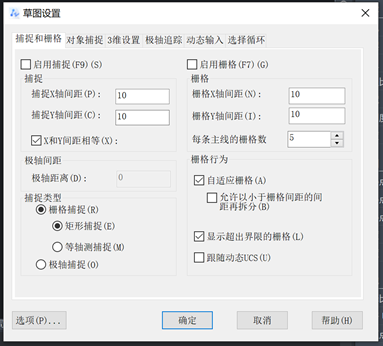
2. 在弹出选项卡中找到“捕捉和栅格”,如下图所示勾选“启用栅格”来显示栅格。
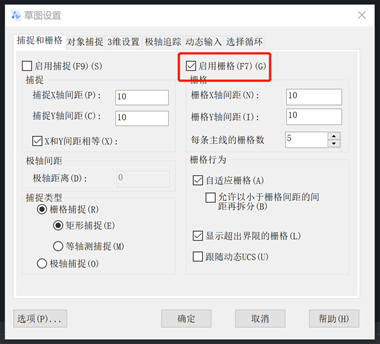
3. 如图所示在“捕捉类型”中,勾选“栅格捕捉”以及“矩形捕捉”
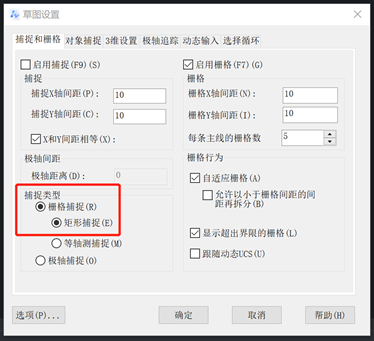
4. 在“栅格 X 轴间距”、“栅格 Y 轴间距”中根据绘制需求输入水平和竖直栅格间距的值。如果想要使水平栅格间距和竖直栅格间距一样,就在“栅格 X 轴间距”输入值后回车。
5. 完成设置后直接单击确定即可,回到绘制面板这时候就完成设置了
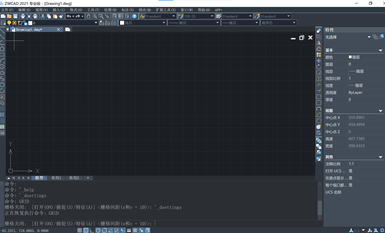
以上是今天全部内容,希望能够帮助到大家!
推荐阅读:CAD视口图层特性替代功能如何使用?
推荐阅读:使用CAD插入自动更新的面积
· 一名大四生真实讲述 | 愿国产工业软件走入更多大学课堂2025-10-21
· 新利全站体育官网登录进入全国计算机等级考试,国产工业软件人才培养开启新篇2025-10-15
· 国产CAD软件再添信创利器,tigerenter“自主内核+生态合作”构建自主新格局2025-10-10
· CAD+:联数字与现实,创可持续未来2025-10-09
· CAD+流程工业|tigerenter流程工业解决方案专题研讨会圆满落幕2025-09-29
· 北京勘察工程设计行业沙龙成功举办,共话国产软件赋能行业升级新路径2025-09-26
· tigerenter数智化转型峰会武汉站圆满落幕,“CAD+”战略助推中部工业智造升级2025-09-26
· 新利官网地址荣膺三项“鼎新杯”大奖,以自主创新助力政企数字化转型2025-09-27
·玩趣3D:如何应用tigerenter3D,快速设计基站天线传动螺杆?2022-02-10
·趣玩3D:使用tigerenter3D设计车顶帐篷,为户外休闲增添新装备2021-11-25
·现代与历史的碰撞:阿根廷学生应用tigerenter3D,技术重现达·芬奇“飞碟”坦克原型2021-09-26
·我的珠宝人生:西班牙设计师用tigerenter3D设计华美珠宝2021-09-26
·9个小妙招,切换至新利全站体育官网登录竟可以如此顺畅快速 2021-09-06
·原来插头是这样设计的,看完你学会了吗?2021-09-06
·玩趣3D:如何巧用tigerenter3D 2022新功能,设计专属相机?2021-08-10
·如何使用tigerenter3D 2022的CAM方案加工塑胶模具2021-06-24
·CAD创建和编辑网格对象之三维面2017-12-18
·CAD怎么绘制纵向中心线上的直线2018-12-03
·CAD的字体与字库的介绍与设置(二)2017-10-20
·CAD修改填充图案的时候软件反应很慢怎么办2023-11-10
·五星红旗用CAD怎么画?2018-09-14
· CAD填充无法显示的解决方法2018-08-13
·在Win11系统上怎样开启CAD的硬件加速功能?2024-01-03
·CAD如何画灯笼2022-01-20














